Netflix 無法運行?解決 Netflix 問題的 11 種方法
當您有機會悠閒地看電影時,您最不想擔心的就是 Netflix 無法使用。然而,事實證明,Netflix 無法加載的原因有很多。
考慮到所有因素,我們編制了用戶在 Netflix 上遇到的典型問題清單以及恢復其功能的補救措施。然而,在深入研究這些問題之前,必須採取某些初步步驟。
首先,檢查 Netflix 是否已關閉
為了探索 Netflix 應用程序可能出現加載失敗或間歇性崩潰等故障的可能原因,必須解決一個初步且關鍵的考慮因素。這涉及驗證 Netflix 目前是否遇到任何可能阻礙問題解決的技術困難。如果 Netflix 由於系統問題而無法訪問,遺憾的是,在服務恢復正常運行之前,無法實施故障排除步驟。
您可以訪問檢查平台狀態的第一個地方是 Netflix 幫助中心頁面。當然,你也可以前往X(以前的Twitter),查找“Netflix down”,看看其他人是否也在抱怨——對於像Netflix這樣受歡迎的服務,肯定會有人表達他們的不滿。
其他可以幫助您確定您所在地區的其他人是否遇到Netflix 問題的網站包括[DownDetector](https://down detector.com/status/netflix/) 和IsItDownRightNow 。如果所有檢查結果都表明 Netflix 沒有任何問題,那麼技術問題很可能出在您這邊。
讓我們繼續解決您在使用 Netflix 帳戶時可能遇到的任何疑慮或問題。
您的 Netflix 應用程序不斷崩潰
毫無疑問,每個人都經歷過這樣的情況:他們喜歡的應用程序在嘗試使用它時意外出現故障。一旦最初的不安狀態消退,可以採取多種措施來解決問題-但是,這些措施根據所使用的設備類型而有所不同。
為了解決智能手機或流媒體設備上 Netflix 應用程序的任何問題,您可以考慮按順序嘗試多個故障排除步驟。最初,您可以嘗試通過設備的多任務屏幕手動關閉 Netflix 應用程序,以強制退出該應用程序。如果這不能解決問題,下一步您可以嘗試完全重新啟動設備。作為最後的手段,您可能需要從設備上卸載 Netflix 應用程序,然後通過相關應用程序商店重新安裝。這些措施也適用於解決使用機頂流媒體盒時的類似問題。
如果您在兼容的電視機上使用 Netflix 應用程序,則從設備中刪除該程序可能會很困難。作為替代解決方案,我們建議您在智能電視上退出 Netflix,清除內存中存儲的所有數據,然後通過平台重新驗證您的身份。或者,對於在運行 Windows 操作系統的計算機上使用 Netflix 應用程序時遇到問題的用戶,建議關閉防病毒軟件,因為許多此類安全軟件包可能會導致與流媒體服務發生衝突。
您在 Android 上看到 Netflix 錯誤 12001
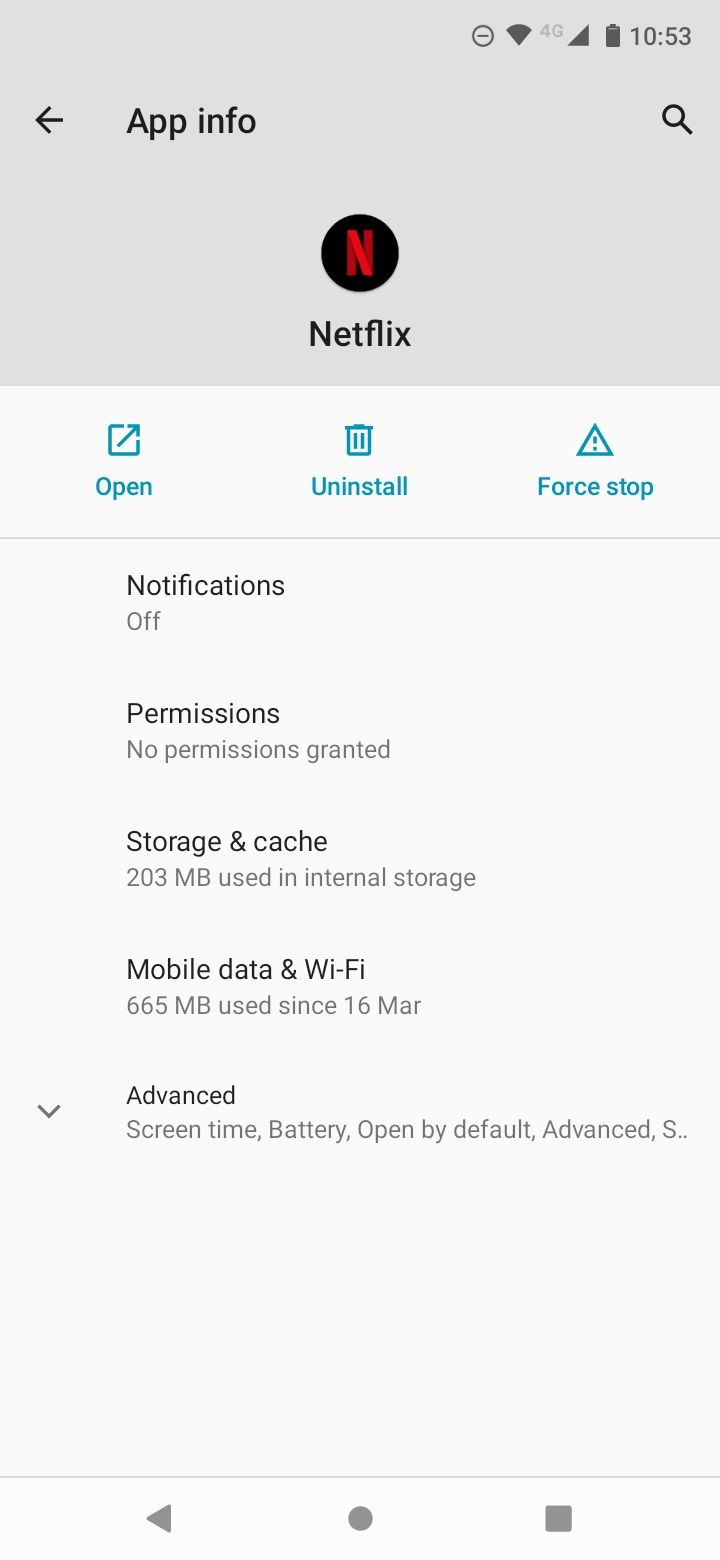
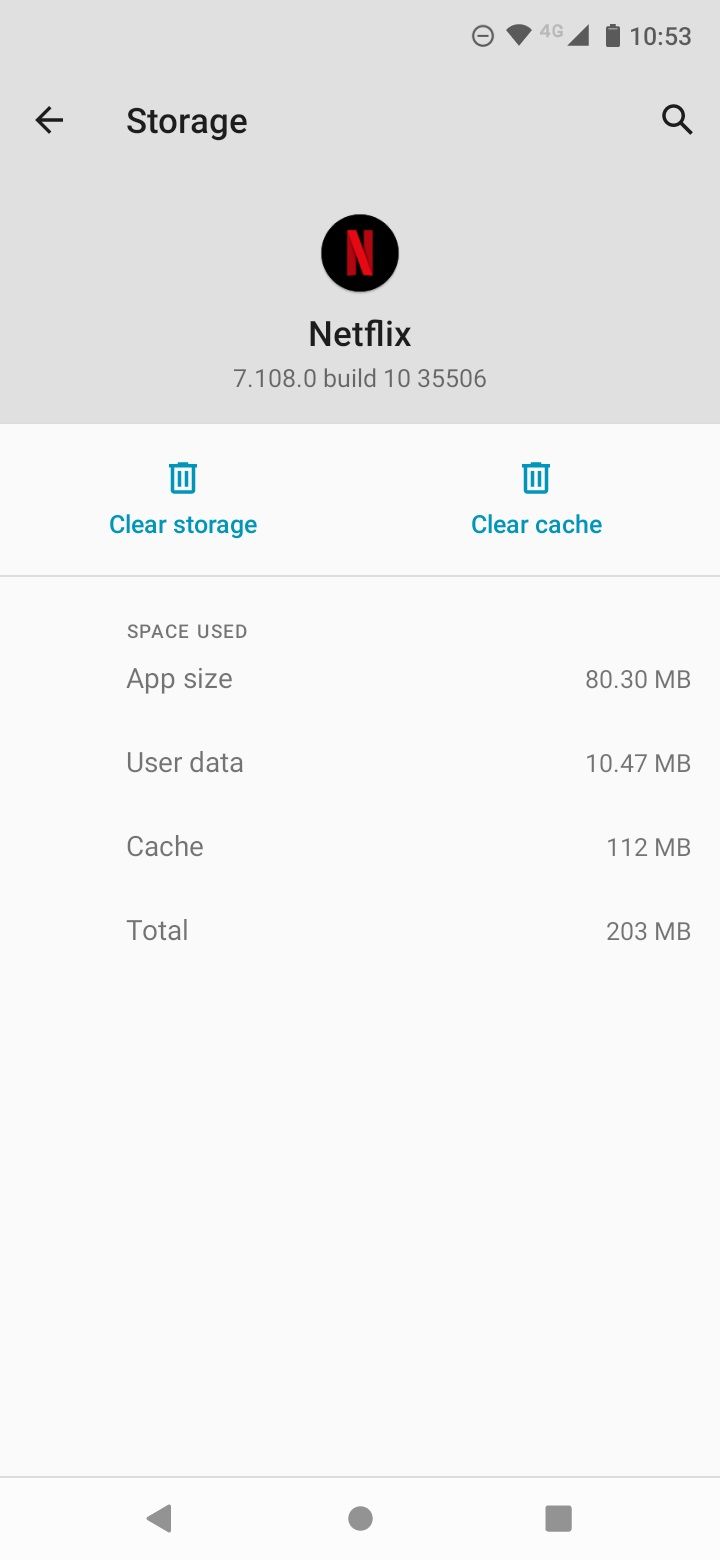 關閉
關閉
Android 設備用戶中的一個普遍問題是在移動設備(包括智能手機和平板電腦)上使用應用程序時遇到錯誤代碼 12001。
錯誤代碼 12001 是由於您的設備中存儲的信息已過時而出現的。要恢復 Netflix 應用程序的功能,需要更新數據。有多種方法可以完成此任務。
嘗試關閉設備電源,然後通過事先完全停用設備來重新激活設備,然後在設備重新啟動後嘗試訪問 Netflix。這種方法通常可以有效解決電子設備及其相關軟件應用程序的問題。
如有必要,您可以通過訪問“設置”並導航至“應用程序和通知”,選擇“查看所有應用程序”,向下滾動直至找到“Netflix”,然後點擊它,清除Android 設備上Netflix 應用程序的應用程序數據,轉到“存儲”,最後選擇“清除數據”,然後選擇“清除緩存”。執行這些步驟後,嘗試再次使用 Netflix 應用以確定問題是否已解決。
對於與此類似的其他問題,請參閱我們有關解決 Netflix 錯誤代碼的綜合指南。
您無法下載 Netflix 內容
Netflix 最近推出了一項功能,使其訂閱者能夠下載內容以供離線觀看。這使得用戶可以在長途旅行之前或在互聯網連接有限的地區預先加載電視節目和電影。但是,需要注意的是,此功能可能無法始終無縫運行,某些客戶在嘗試啟動下載時可能會遇到困難。
如果您使用的iPhone或Android設備分別經過越獄或Root修改,需要注意的是,此功能將無效,因此不應使用。
為了確保最佳性能,您的設備必須運行 Android 4.4.2 或 iOS 8 操作系統,並安裝最新版本的 Netflix 應用程序。此外,請確認您的移動設備上有足夠的可用存儲空間。對於 Windows 10 或 Windows 11 計算機、Amazon Fire 平板電腦或 Chromebook 等桌面設備,必須安裝最新的軟件更新。
請注意,某些遊戲可能無法下載,這可以通過相應遊戲頁面上顯示的下載圖標是否存在來識別。
如果其他方法均失敗,請嘗試重新安裝 Netflix。
您在 iOS 上看到 Netflix 錯誤 1012
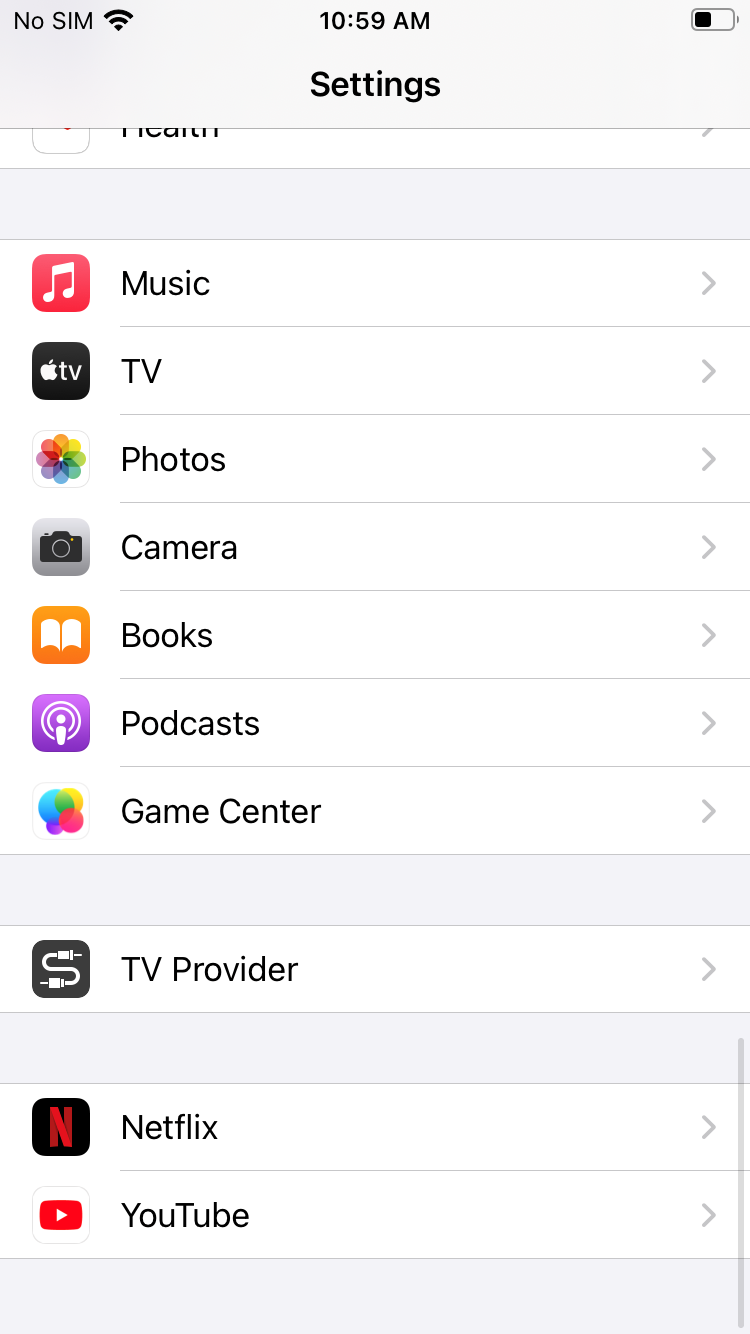
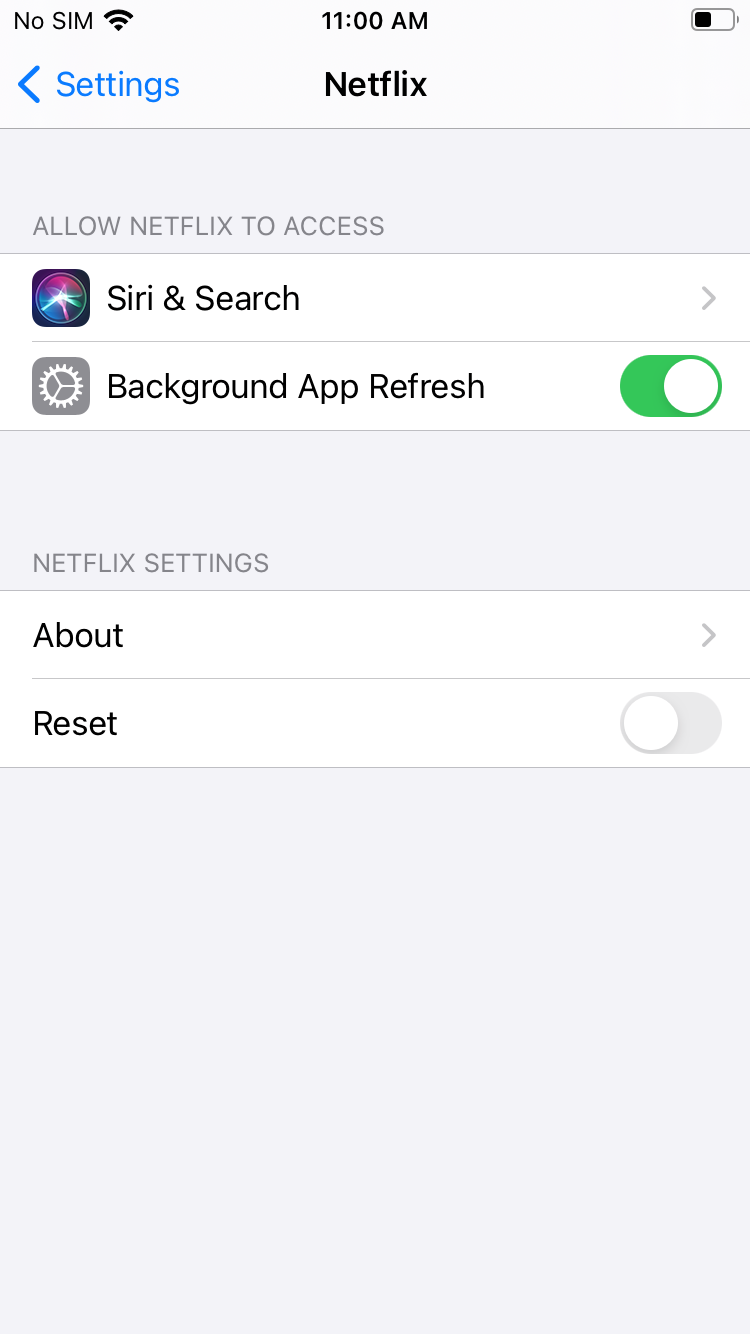 關閉
關閉
錯誤 1012 是一條僅影響 iPhone 用戶的特定錯誤消息,表明其設備與 Netflix 服務器建立連接的能力存在問題。這可能是由於各種原因造成的,例如互聯網連接不良或設備本身的問題。要解決此問題,建議檢查您的互聯網連接並確保您的設備滿足使用 Netflix 應用程序的最低要求。此外,您可以嘗試重新啟動手機或刪除並重新安裝 Netflix 應用,看看是否可以解決問題。
為了解決應用程序可能遇到的任何潛在問題,您可以嘗試一系列基本診斷過程。其中包括重新啟動程序、重新啟動電子設備以及重置住宅局域網。
如果所有其他方法均失敗,您可能需要導航至 iOS 設置菜單並在“Netflix”小節中切換“重置”,對 Netflix 應用程序進行軟重置。
為了正確訪問 Netflix,有必要首先通過使用多任務處理功能關閉應用程序的所有活動實例。為此,必須導航到主屏幕並在最近使用的應用程序中找到 Netflix 圖標。識別圖標後,用力向上滑動將啟動關閉應用程序的過程。前一個會話終止後,用戶可以使用適當的憑據繼續登錄回其帳戶。如果此解決方案無法解決問題,請謹慎考慮卸載並隨後在設備上重新安裝 Netflix 應用程序。
您在桌面上看到黑屏
如果您在 Windows 或 macOS 平台上使用 Netflix 時遇到顯示問題,其中視頻無法渲染並呈現全黑屏,則必須立即解決問題。
這個問題有六個主要原因:
請注意,清除 cookie 的過程可能會有所不同,具體取決於所使用的特定網絡瀏覽器。不過,通常情況下,人們可以找到“設置”或“首選項”菜單,然後導航到標有“Cookie”的選項,在那裡他們可能會找到允許刪除 Cookie 的選項。
微軟幾年前就停止了對 Silverlight 的支持;但是,在某些情況下,瀏覽器插件可能仍然可用。您的計算機上安裝的 Silverlight 可能會干擾視頻播放。在這種情況下,可能需要從系統中刪除 Silverlight 才能解決此問題。
考慮到某些防病毒程序可能會干擾 Netflix 的無縫運行,建議暫時禁用正在使用的任何安全軟件,以獲得更愉快的觀看體驗。
確保個人計算機上安裝的圖形驅動程序保持最新狀態對於獲得最佳性能至關重要。還建議定期更新所有其他設備驅動程序,以保持高效的系統功能。
在某些情況下,瀏覽器擴展可能會干擾 Netflix 上內容的顯示。要解決此問題,您可以嘗試單獨禁用每個擴展,然後重新激活它們,直到找到有問題的擴展。一旦發現,刪除有問題的擴展應該可以恢復正常的功能。此外,探索 Chrome 組件可能影響 Netflix 性能的方式可能會有所幫助。
您使用的瀏覽器不具備訪問 Netflix 所需的權限。要解決此問題,請嘗試以管理員身份執行該應用程序,以提升權限來啟動該應用程序。
有太多用戶觀看 Netflix
Netflix 提供一系列定價選項,每一層都確定允許的最大同時用戶數。他們最優質的套餐允許最多四個同時觀看者,同時提供通過包括額外的非住宅會員資格來擴大此限制的可能性。
您遇到的通知表明您的 Netflix 帳戶在多個設備上同時使用時出現問題。要解決此問題,請進入“帳戶”部分並選擇“設置”,然後從每個連接的設備上註銷。完全處理這些操作最多可能需要十分鐘。
另一種可被視為緩解此問題的替代方法是,通過導航至“帳戶”並選擇“設置”,然後選擇“最近的設備流媒體活動”來檢查 Netflix 帳戶的使用歷史記錄。這將為您提供正在進行的會話的概述,使您能夠辨別哪些人當前正在登錄。通過一些協商,其中一個用戶可能會選擇斷開與服務的連接。
請注意,您可以通過導航到“帳戶”並選擇“計劃詳細信息”來驗證您的訂閱當前允許的並發顯示數量。
您無法登錄 Netflix
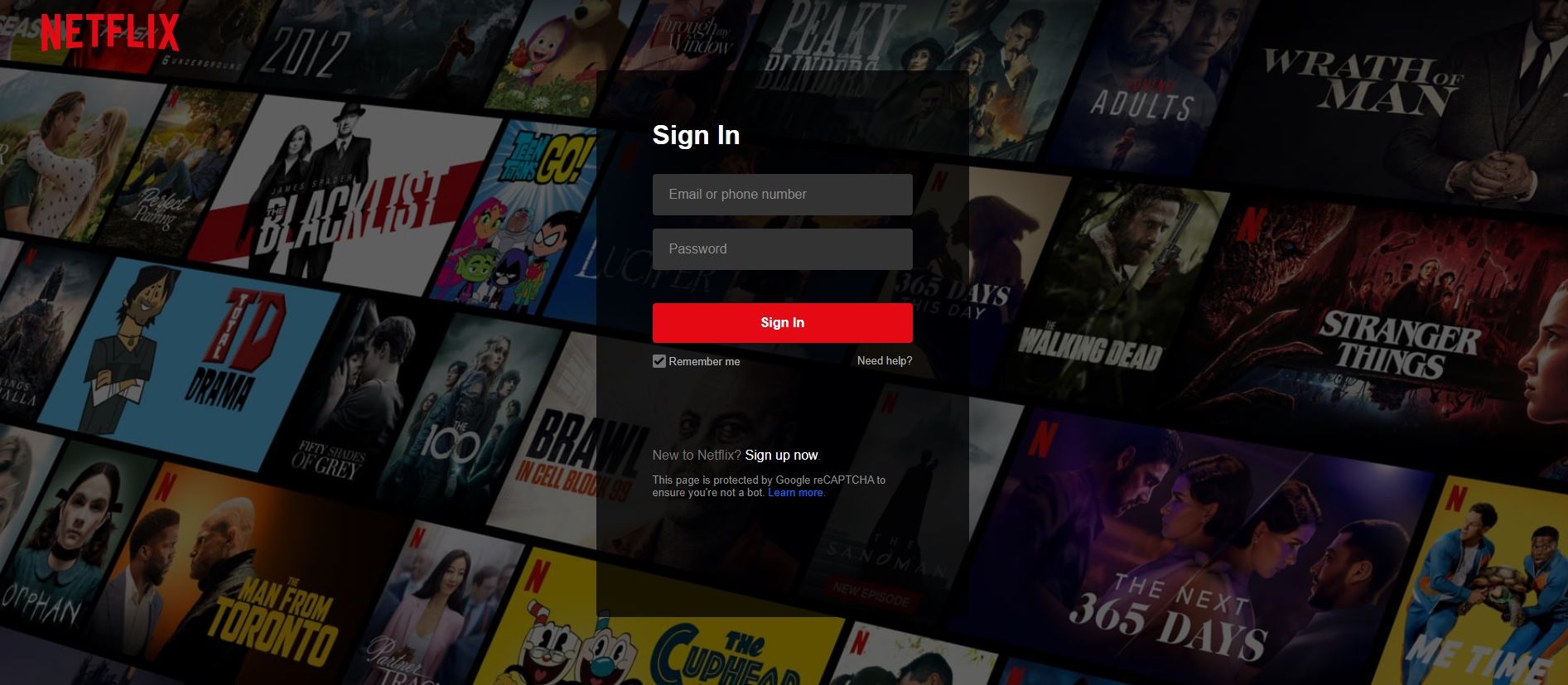
一個可行的選擇是恢復您的密碼。此外,建議使用密碼管理工具的服務,因為這可能會避免因登錄憑據不正確而導致的任何問題。這些工具簡化了組織並使流程更易於管理。
在繼續密碼重置過程之前,建議檢查您的電子郵件收件箱。在某些情況下,不道德的個人可能會獲取您的 Netflix 登錄信息,並將其出售給無法在各自國家/地區註冊 Netflix 帳戶的其他個人。對此類超出我們知識範圍的網絡犯罪保持警惕至關重要。
Netflix 採用安全措施,通過識別可疑的登錄行為來檢測和防止未經授權的訪問嘗試。在這種情況下,我們會採取必要的措施,包括阻止受影響的帳戶並發送電子郵件通知敦促用戶創建新密碼。值得注意的是,如果涉及 Netflix 帳戶的洩露,必須在使用相同登錄名的所有其他應用程序和服務中修改相應的密碼。
Netflix 未加載
如果您遇到 Netflix 加載延遲並顯示連續旋轉的紅色圓圈但仍保持在特定完成百分比的問題,則可以嘗試以下幾個故障排除步驟來解決:
請關閉 Netflix 應用程序,然後通過重新啟動來恢復其功能。
⭐重新啟動您的設備。
建議斷開與當前 Netflix 會話的連接,並通過註銷然後重新登錄來重新建立新連接。
⭐重新啟動您的路由器。
⭐更新Netflix應用程序。
總而言之,建議您在當前使用的每台設備上註銷 Netflix 平台。
⭐重新安裝Netflix應用程序。
利用虛擬專用網絡 (VPN) 作為繞過 Internet 服務提供商 (ISP) 限制的方法,即故意降低某些類型流量的互聯網速度。
Netflix 無法在您的智能電視上運行
與台式機、手機和機頂盒上的同類應用程序相比,某些智能電視中集成的著名 Netflix 應用程序因其性能不一致而聞名。一般來說,這些差異可以歸因於電視固有硬件的限制,而不是 Netflix 平臺本身的缺陷。
三星的智能電視面臨著獨特的挑戰,因為它們使用內部開發的基於 Linux 的操作系統 Tizen,而不是依賴 Roku OS 或 Android TV 等外部平台。
如果您的三星智能電視在播放來自 Netflix 的流媒體內容時遇到問題,可以採取多種故障排除步驟來解決問題。
首先,將電視從電源插座中拔出,等待三十秒的短暫間隔,然後重新連接設備。隨後,嘗試停用 Samsung Instant On 功能,因為一些消費者報告該功能可能會妨礙預裝應用程序(例如 Netflix)的運行。
如果所有其他解決方案都已用盡,則可以嘗試通過電視的配置菜單執行製造重置。但是,請務必注意,執行此類操作將消除所有先前配置的首選項和信息。因此,這一措施應被視為最後的手段。
Netflix 臭名昭著的“意外錯誤”
用戶在使用 Netflix 平台時遇到的普遍問題之一是顯示標題為“意外錯誤”的通知。此錯誤消息給人的印像是,服務提供商正在通過類似“哎呀”手勢的面部表情並伴隨著輕蔑的聳肩來傳達其遺憾。因此,它放棄了用戶獨立解決問題的能力。本質上,該通知建議嘗試刷新網頁,以便重新嘗試所需的操作。
如果您遇到電視屏幕顯示錯誤消息的問題,我們建議您關閉應用程序並重新打開 Netflix。如果您的移動設備上出現類似問題,請通過關閉應用程序並重新啟動來執行硬重置。對於通過網絡瀏覽器瀏覽時遇到的問題,只需單擊刷新按鈕即可解決問題。作為最後的手段,如果這些步驟失敗,請考慮從您首選的互聯網瀏覽器(例如 Google Chrome)中刪除已保存的數據,例如 Cookie、緩存和瀏覽歷史記錄。
您的主機或智能電視上的 Netflix 錯誤代碼 NW-2-5
如果您在使用智能電視通過 Xbox、PlayStation 或 Roku 等設備流式傳輸內容時遇到令人沮喪的 Netflix NW-2-5 錯誤,請務必注意,糾正此問題並不具有挑戰性。通常,最直接的解決方案之一就是簡單地重新啟動設備,這通常是嘗試解決技術問題時的初始操作過程。
如果嘗試上述故障排除步驟後 Netflix 問題仍然存在,您可以考慮重置路由器作為解決連接問題的另一項措施。這包括從路由器上拔下電源線,讓系統保持空閒大約六十秒,然後重新連接電源線。完成此過程後,再次嘗試訪問 Netflix,以確定問題是否已解決。為了進一步解決潛在問題,用戶還可以驗證其設備的 DNS 配置,以確保其配置正確。
您的 Netflix 帳戶還能正常使用嗎?
考慮到我們的調查結果,用戶在使用 Netflix 時遇到的最重要的問題已經確定。儘管如此,按照我們的問題解決指南,預計任何技術故障都已得到解決,從而使個人能夠恢復觀看首選節目的樂趣。